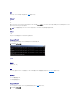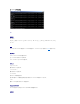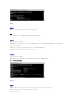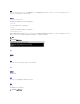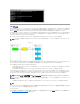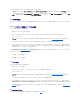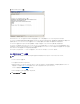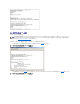Users Guide
図 3-15. SOL プロキシメインメニュー の例
SOL プロキシのメインメニューから、リモート管理下システムの BMC の SOL 設定を変更したり、リモート BMC を再起動したり、コンソールリダイレクトをアクティブにしたりできます。
メニューオプション 1 の Connect to the Remote Server's BMC を選択すると、BMC IP アドレスと BMC ログインの入力を求められます。 必要な情報を入力して接続が確立すると、内部状態 SLP が
「接続済み」に変わります。 メニューオプションの 2、3、または 4 を選択してもアプリケーション状態が「接続済み」にならない場合は、BMC に接続するプロンプトが表示されます。
メニューオプションの 2 を選択すると、SOL をアクティブにするのに必要な最低ユーザー特権レベルや通信ボーレートなど、SOL のデフォルトを有効、無効、または設定できます。
メニューオプション 3 と 4 を選択すると、SOL プロキシメインメニューから SOL リモートコンソールセッションを確立できます。 メニューオプション 3 は、リモートシステムの状態を変更せずに SOL セッ
ションを確立します。 このオプションは、Microsoft SAC/EMS や Linux コンソールに接続する場合に最適です。 メニューオプション 4 は、リモートの管理下システムを再起動して SOL セッションを確立
します。 このオプションは、BIOS 設定を実行してシステム設定タスクを行う場合に最適です。
アクティブな SOL セッションを終了するには、 <~><.> 文字シーケンスを使用します。 このシーケンスによって SOL が終了し、トップレベルメニューに戻ります。
リモート管理下システムの BMC への接続
1. メインメニューでオプション 1 を選択します。
2. リモート管理下システムの BMC IP アドレスを入力します。
3. 管理下システムの BMC ユーザー名とパスワードを入力します。 BMC のユーザー名とパスワードを割り当て、これらを BMC の不揮発ストレージに保管する必要があります。 BMC ユーザー
の設定方法についての詳細は、「管理下システムの設定」を参照してください。 BMC で一度に許可されている SOL セッションは 1 つだけです。
メインメニューに接続状態が表示されます。 図3-16 を参照してください。
4. Provide the IPMI 暗号化キーを BMC で設定した場合は、それを入力します。
図 3-16. リモートシステムの BMC への接続
メモ: 複数の SOL セッションを同時にアクティブにすることはできますが、管理下システムのある時点でアクティブにできるコンソールリダイレクトセッションは 1 つだけです。